Como configurar a plotagem no AutoCAD – curso AutoCAD 2009 Fundamentos
0 Votos
No curso AutoCAD 2009 Fundamentos, módulo 6, vídeo 5 ”Plotando o projeto”, após seguir todo o passo a passo da vídeo aula, quando clico em Preview o projeto não fica encaixado com a folha A4. Trata-se de uma peça mecânica dividida em 3 vistas dentro de um template no mesmo formato da folha, com três margens de 10 mm e uma de 20 mm. O projeto todo está em mm. Segui o passo a passo da aula e não deu certo, tentei configurações diferentes (sempre dando o Preview) e também não funcionou, procurei uma solução na internet, mas não encontrei nada que me ajudasse nesse caso específico.
Se alguém tiver alguma solução para que o projeto fique bem encaixado na folha, com as margens em seus devidos lugares, sem faltar e nem sobrar espaços, eu agradeceria muito.


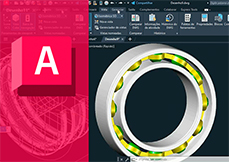
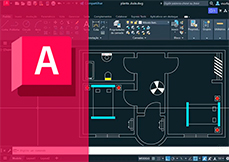

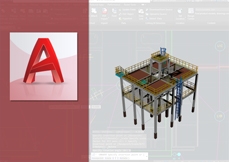
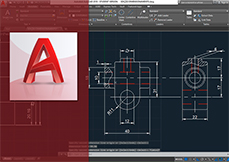

1
Respostas
Celso, o formato A4 = 210×297, sendo que 25mm a esquerda e 5mm em baixo, cima e a direita. Vá em Plot. selecione o formato, neste caso o A4. Em Properties, clica em Custom Properties. Em scale to Fit, abrirá a janela Zoom Smart. Clica em Document e desça até em <<Edite Paper List…>>. Abrirá outra janela. Nesta vc irá colocar os valores do tamanho do papel (Paper Sizes), sempre colocando um valor maior que o formato A4. Exemplo: 210=250. 297=350. Dê Ok em todas as janelas, até chegar em Changes to a Printer configuration File. Clica em Save Changes to the Following File e dê Ok. Em Plot área, clica em window e selecione o desenho. Em Scale, mude para 1:1 e marque o Center the Plot. Depois é só clicar em Preview e vc verá que o desenho do seu formato está dentro do padrão configurado. Ok! Se esta não for a resposta correta para o seu projeto, entre em contato comigo: ronaldocadista@live.com.